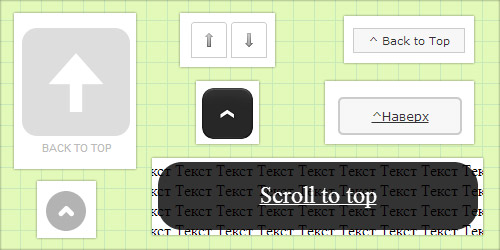|
|||||||
|
Кнопка вверх для сайта
Время создания: 12.02.2019 10:34
Автор: alensav
Текстовые метки: Кнопка, вверх, сайт, httm
Раздел: MyTetra - INTERNET
Запись: xintrea/mytetra_db_alensav/master/base/1549956847pkmm9kej22/text.html на raw.githubusercontent.com
|
|||||||
|
|
|||||||
|
Кнопка вверх для сайта - более 7 проверенных решений Кнопка "Вверх" играет большую роль в улучшении удобства пользователя, особенно на тех страница которые сильно нагромождены контентом. А так как в настоящее время контент для сайта самое главное, то его на страницах, как правило, становится все больше и больше и самым лучшим способом перенаправить посетителя вверх страницы являются различные специальные кнопки, как сделать кнопку наверх для своего сайта мы рассмотрим в данной статье.
Для чего нужна данная кнопка и в каких случаях ее лучше всего использовать Когда на странице сайта расположено большое количество контента пользователь ознакомившись с ним и промотав страницу до определенного момента или до самого низа, часто начинает скролить ее верх, чтобы увидеть навигационные ссылки расположенные в верхней части страницы и\или произвести какие-то действия. Чтобы добавить удобства пользователям и в целом улучшить юзабилити своего сайта лучше всего использовать для сайта кнопку вверх, нажав на которую пользователь автоматически перенаправляется в верхнюю часть страницы. 1. Простая кнопка "Наверх" без JavaScript Существует очень простой способ предоставить пользователю такой функционал. Этот способ не требует задействования каких либо библиотек или дополнительных скриптов и делается исключительно при помощи HTML и при желании с задействованием CSS, путем создания обыкновенной внутренней ссылки. Демо Для того, чтобы это сделать в любом месте, внизу вашей страницы, просто добавьте следующий код: <a href="#" title="Вернуться к началу" class="topbutton">^Наверх</a> Как вы видите ссылке задан класс .topbutton используя который, при помощи CSS, вы можете придать ссылке любой, необходимый вам вид, например вид той же кнопки. Пример CSS кода: width:100px; border:2px solid #ccc; background:#f7f7f7; text-align:center; padding:10px; position:fixed; bottom:50px; right:50px; cursor:pointer; color:#333; font-family:verdana; font-size:12px; border-radius: 5px; -moz-border-radius: 5px; -webkit-border-radius: 5px; -khtml-border-radius: 5px; } Недостатки: - Кнопки сделанные с применением JavaScript могут быть плавающими и появляться сразу как только пользователь спустился немного в низ по странице, а в приведенном примере она будет отображаться постоянно. - Прокрутка не будет плавной и после нажатия пользователь будет мгновенно перенаправлен вверх страницы. Плюсы данного вида кнопки: + Для работы кнопки не нужно задействовать скрипты и большие, по объему, библиотеки. И это очень большой плюс. 2. Кнопка наверх с помощью jQuery Кнопка реализована достаточно просто. Для ее функционирования понадобится библиотека jQuery, небольшой скрипт содержащий события jQuery, определенные стили и тег DIV содержащий сам текст и необходимый ID. Кнопка работает в браузерах начиная с версий Firefox 3.0.10 - 3.6.13, Internet Explorer 7 и 8, Google Chrome, Jquery 1.4.3. К сожалению кнопка не работает в IE 6, а оно вам надо :) ? Демо JQuery JavaScript код: Представленный ниже код вам необходимо вставить переде тегом </head> на всех страницах вашего сайта. Если библиотека jQuery уже подключена к вашему сайту, то первую строчку добавлять не нужно. <script src="http://ajax.googleapis.com/ajax/libs/jquery/1.7.1/jquery.min.js"></script>
<script type="text/javascript">
$(function() {
$(window).scroll(function() {
if($(this).scrollTop() != 0) {
$('#toTop').fadeIn();
} else {
$('#toTop').fadeOut();
}
});
$('#toTop').click(function() {
$('body,html').animate({scrollTop:0},800);
});
});
</script> CSS код: Чтобы придать красивый внешний вид кнопке необходимо добавить следующие стили. Их лучше всего добавить в файл стилей вашего сайта. width:100px; border:1px solid #ccc; background:#f7f7f7; text-align:center; padding:5px; position:fixed; bottom:10px; /* отступ кнопки от нижнего края страницы*/ right:10px; cursor:pointer; display:none; color:#333; font-family:verdana; font-size:11px; } HTML код: Для вызова кнопки добавьте следующий HTML код перед тегом </body>. <DIV ID = "toTop" > ^ Наверх </ DIV > 3. UItoTop JQuery плагин Простой плагин делающий плавное появление кнопки и плавный скроллинг вверх при нажатии на ее. Чтобы задействовать плагин на своем сайте нет необходимости добавлять какие либо теги в разметку HTML страницы. Достаточно подключить все необходимые файлы плагина и он будет работать. Демо Исходники
В представленном архиве находится 3 папки: css - файл стилей кнопки, img - изображение и папка js в которой находятся 4 JavaScript файла. Подключение JavaScript файлов: Распакуйте скачанный архив с исходниками в какую либо папку вашего сайта. Для задействования плагина нам достаточно подключить три из имеющихся js файлов. Для их подключения перед закрывающим тегом </body> добавьте следующие пути к файлам: <script src="/js/jquery-1.7.2.min.js" type="text/javascript"></script> <!-- easing plugin ( optional ) --> <script src="/js/easing.js" type="text/javascript"></script> <!-- UItoTop plugin --> <script src="/js/jquery.ui.totop.js" type="text/javascript"></script> <!-- Starting the plugin --> <script type="text/javascript"> $(document).ready(function() { /* var defaults = { containerID: 'toTop', // fading element id containerHoverID: 'toTopHover', // fading element hover id scrollSpeed: 1200, easingType: 'linear' }; */
$().UItoTop({ easingType: 'easeOutQuart' });
}); </script> Пути ведущие к файлам исправьте в соответствии с тем в каком каталоге располагаются файлы плагина. Обратите внимание, если ранее вы уже подключили к своему сайту библиотеку jQuery, то добавлять следующий код не нужно: <script src="/js/jquery-1.7.2.min.js" type="text/javascript"></script> Добавление CSS: Следующий шаг это добавление CSS стилей, без них кнопка не заработает. Подключить их можно двумя способами. Первый способ это добавить на все страницы вашего сайта между тегами <head></head> ссылку на CSS файл стилей: <link rel="stylesheet" media="screen,projection" href="/css/ui.totop.css" /> Не забудьте только изменить путь к файлу. Второй способ это скопировать все содержимое файла ui.totop.css и вставить его в файл CSS стилей вашего сайта. Второй способ будет более рациональным так как не требует подключения лишних файлов. 4. Кнопки прокрутки вверх и вниз на JQUERY Данное решение позволяет перемещаться как вниз так и вверх страницы т. к. состоит из двух кнопок. Кнопки фиксировано располагаются в левой части страницы. При произведении скроллинга кнопки плавно мерцают. Этот эффект вы можете увидеть просмотрев демо. Демо Исходники
В скачанном архиве будут находится все файлы необходимые для функционирования кнопки. Это CSS, JS файлы и файлики изображений стрелок. Подключить HTML: Для начала нужно разместить HTML код вызова кнопок, на всех страницах сайта. Для этого поместите нижерасположенный текст сразу перед тегом </body>. <div style="display:none;" class="nav_up" id="nav_up"></div> <div style="display:none;" class="nav_down" id="nav_down"></div> Подключение JavaScript: Сразу после HTML кода, перед тегом </body> разместите код вызова необходимых JavaScript файлов и JQuery код. <script src="/jquery-1.3.2.js" type="text/javascript"></script> <script src="/scroll-startstop.events.jquery.js" type="text/javascript"></script> <script> $(function() { var $elem = $('#content');
$('#nav_up').fadeIn('slow'); $('#nav_down').fadeIn('slow');
$(window).bind('scrollstart', function(){ $('#nav_up,#nav_down').stop().animate({'opacity':'0.2'}); }); $(window).bind('scrollstop', function(){ $('#nav_up,#nav_down').stop().animate({'opacity':'1'}); });
$('#nav_down').click( function (e) { $('html, body').animate({scrollTop: $elem.height()}, 800); } ); $('#nav_up').click( function (e) { $('html, body').animate({scrollTop: '0px'}, 800); } ); }); </script> Пути ведущие к JS файлам необходимо заменить на свои. В первой строчке кода подключается библиотека JQuery, поэтому если ранее вы уже ее подключали к своему сайту, то ее необходимо убрать. Далее следует подключение еще одного JS файла и код содержащий определенные функции, которые необходимо рассмотреть подробнее. Потому как про помощи их можно изменять некоторые параметры работы кнопок. Ниже приведен код с разъяснениями: // content - это идентификатор того дива внутри которого должно лежать все содержимое, которое должно прокручиваться, если все содержимое страниц вашего сайта лежит в другом id, то можете его сюда вписать, т. к. без этого кнопки работать не будут
$(function() { var $elem = $('#content');
// при помощи следующих двух строчек производится показ кнопок
$('#nav_up').fadeIn('slow'); $('#nav_down').fadeIn('slow');
// при прокрутке у кнопок появляется эффект затухания, реализовано это изменением их прозрачности, поэтому меняя показатель 0,2 в диапазоне от 0,1 до 1 можно регулировать их прозрачность
$(window).bind('scrollstart', function(){ $('#nav_up,#nav_down').stop().animate({'opacity':'0.2'}); });
// здесь можно регулировать ту же прозрачность, но уже в тот момент когда кнопки просто отображаются на странице, по умолчанию значение - 1
$(window).bind('scrollstop', function(){ $('#nav_up,#nav_down').stop().animate({'opacity':'1'}); });
// изменяя число 800 можно увеличивать или уменьшать скорость прокрутки страницы вверх
$('#nav_down').click( function (e) { $('html, body').animate({scrollTop: $elem.height()}, 800); } );
// то же, что и выше но для прокрутки вниз
$('#nav_up').click( function (e) { $('html, body').animate({scrollTop: '0px'}, 800); } ); }); </script> Подключение CSS: Для того, чтобы добавить CSS просто подключите к страницам сайта файл style.css, находящийся в архиве с исходниками: <link rel="stylesheet" type="text/css" href="/css/style.css" media="screen"/> А самым лучшим вариантом будет скопировать стили этого файла и вставить их в файл стилей своего сайта. 5. Кнопка плавной прокрутки вверх при помощи JQuery Еще один вариант организации плавной прокрутки содержимого страницы, с низу вверх, при помощи JQuery. Кнопка находится в правой нижней части страницы и появляется только если немного проскролить страницу вниз. Все реализовано при помощи небольшого кусочка CSS и JS кода, а так же небольшой картинки использующейся в качестве кнопки. Мне эта кнопка нравится тем, что для ее создания не требуется большое количество скриптов при этом она имеет неплохие эффекты. Демо Теперь разберемся, что нужно сделать для подключения кнопки к сайту Изображение: Вам понадобится изображение самой кнопки можете взять любое, а можете использовать вот это: icon_top.png HTML код: Для вызова кнопки после основного контента страницы или перед тегом </body> разместите следующий HTML код: <a href="#" class="scrollup">Наверх</a> CSS стили: width:40px; height:40px; opacity:0.3; position:fixed; bottom:50px; right:100px; display:none; text-indent:-9999px; background: url('icon_top.png') no-repeat; } При помощи этого кода кроме внешнего вида мы определяем позицию кнопки и задаем отступы 100 px с права и 50 px снизу. Его лучше всего добавить в файл стилей вашего сайта. JQuery: Для начала подключаем библиотеку, если она еще не подключена для вашего сайта. Для этого между тегами <head>...</head>? вставляем следующее: <script src="http://ajax.googleapis.com/ajax/libs/jquery/1.7.1/jquery.min.js"></script> Затем сразу после подключения библиотеки необходимо расположить следующий код JQuery: <script type="text/javascript"> $(document).ready(function(){
$(window).scroll(function(){ if ($(this).scrollTop() > 100) { $('.scrollup').fadeIn(); } else { $('.scrollup').fadeOut(); } });
$('.scrollup').click(function(){ $("html, body").animate({ scrollTop: 0 }, 600); return false; });
}); </script> Первый ScrollTop - определяет текущее вертикальное положение полосы прокрутки и если оно становится больше 100 px, то автоматически появляется кнопка. Если хотите чтобы она появлялась раньше или позже изменить в необходимую сторону это значение. Как вы видите есть еще два параметра - 0 - значит страница будет прокручена вверх до самого начала до нулевого пикселя, а 600 - это скорость анимации в миллисекундах. Источник: http://gazpo.com/2012/02/scrolltop/ 6. Анимированная кнопка перехода вверх При прокрутке страницы на определенное количество символов вниз, слева в нижней части появляется большая кнопка со стрелочкой. При наведении курсора кнопка плавно загорается, а при клике происходит плавная прокрутка вверх. Демо Для создания кнопки используется изображение стрелки, CSS стили и JQuery. Изображение: Изображение стрелки использующееся для кнопки можете взять здесь: up-arrow.png HTML код: Для вызова кнопки используется следующий HTML код: <a href="#top"><span></span>Back to Top</a> </p> Но помещать его нужно непосредственно перед основным содержимым страницы, если поместить его перед закрывающим тегом </body>, то кнопка не будет работать. И еще один важный момент, касающийся HTML кода. Тегу <body> вы должны присвоить идентификатор top. В случае если тегу <body> уже присвоен определенный id, тогда в коде вызова кнопки, размещенном чуть выше, #top нужно заменить на #ваш-id CSS код: При помощи CSS заданы отступы и внешний вид кнопки, добавлено свойство transition: для создания эффекта задержки при наведении курсора. Вставлять его лучше в CSS файл вашего сайта. position: fixed; bottom: 30px; margin-left: -150px; } #back-top a { width: 108px; display: block; text-align: center; font: 11px/100% Arial, Helvetica, sans-serif; text-transform: uppercase; text-decoration: none; color: #bbb; /* transition */ -webkit-transition: 1s; -moz-transition: 1s; transition: 1s; } #back-top a:hover { color: #000; } /* arrow icon (span tag) */ #back-top span { width: 108px; height: 108px; display: block; margin-bottom: 7px; background: #ddd url(up-arrow.png) no-repeat center center; /* rounded corners */ -webkit-border-radius: 15px; -moz-border-radius: 15px; border-radius: 15px; /* transition */ -webkit-transition: 1s; -moz-transition: 1s; transition: 1s; } #back-top a:hover span { background-color: #777; } JQuery код: <script type="text/javascript" src="http://ajax.googleapis.com/ajax/libs/jquery/1.4.3/jquery.min.js"></script> <script> $(document).ready(function(){ // hide #back-top first $("#back-top").hide();
// fade in #back-top $(function () { $(window).scroll(function () { if ($(this).scrollTop() > 100) { $('#back-top').fadeIn(); } else { $('#back-top').fadeOut(); } }); // scroll body to 0px on click $('#back-top a').click(function () { $('body,html').animate({ scrollTop: 0 }, 800); return false; }); }); }); Первая строчка это подключение библиотеки JQuery, если у вас она уже подключена, то эту строчку не добавляйте. Остальной код добавьте между тегами <head>...</head> При необходимости можете изменить следующие параметры:
7. Полупрозрачная кнопка при помощи JQuery и CSS Большая полупрозрачная кнопка вверх появляющаяся при скроллинге по центру страницы. Не заметить ее трудно. Сделана только при помощи JQuery и CSS. Демо Разбираемся с HTML: Для работы кнопки основное содержимое страницы, которое должно прокручиваться, необходимо поместить между двумя тегами: <!-- здесь должно находится основное содержимое страницы --> <div id="message"><a href="#top">Scroll to top</a></div> CSS код: Здесь ничего особенного нет, просто вставьте данный код в файл CSS стилей вашего сайта. { /* display: block before hiding */ display: block; display: none; /* link is above all other elements */ z-index: 999; /* link doesn't hide text behind it */ opacity: .8; /* link stays at same place on page */ position: fixed; /* link goes at the bottom of the page */ top: 100%; margin-top: -80px; /* = height + preferred bottom margin */ /* link is centered */ left: 50%; margin-left: -160px; /* = half of width */ /* round the corners (to your preference) */ -moz-border-radius: 24px; -webkit-border-radius: 24px; /* make it big and easy to see (size, style to preferences) */ width: 300px;
height: 48px; padding: 10px; background-color: #000; font-size: 24px; text-align: center; color: #fff; jQuery код: <script type="text/javascript" src="http://ajax.googleapis.com/ajax/libs/jquery/1.4.3/jquery.min.js"></script> <script type="text/javascript"> $(function () { /* set variables locally for increased performance */ var scroll_timer; var displayed = false; var $message = $('#message a'); var $window = $(window); var top = $(document.body).children(0).position().top; /* react to scroll event on window */ $window.scroll(function () { window.clearTimeout(scroll_timer); scroll_timer = window.setTimeout(function () { if($window.scrollTop() <= top) { displayed = false; $message.fadeOut(500); } else if(displayed == false) { displayed = true; $message.stop(true, true).show().click(function () { $message.fadeOut(500); }); } }, 100); }); }); </script> Первая строчка - это подключение библиотеки, если к вашему сайту она уже подключена значит опускаем ее. Весь код помещаем между тегами <head>...</head>. Источник: http://briancray.com/posts/scroll-to-top-link-jquery-css/ Расширения для Joomla и плагины для WordPress позволяющие создавать кнопку "Наверх". На мой взгляд на любой CMS лучше всего использовать одно из представленных выше решений, но если вы не знаете как подключить приведенные скрипты к своему сайту на Joomla или WordPress, то можете воспользоваться следующими готовыми, бесплатными расширениями и плагинами. Расширения для Joomla: Scroll to Top: http://extensions.joomla.org/extensions/structure-a-navigation/site-navigation/24769 Skyline Scroll to Top: http://extensions.joomla.org/extensions/structure-a-navigation/site-navigation/19772 Top of the Page: http://extensions.joomla.org/extensions/structure-a-navigation/site-navigation/16807 Плагины для WordPress: Найти самые популярные плагины для создания такого функционала вы сможете по ссылке: http://wordpress.org/plugins/tags/scroll-to-top Материал подготовлен проектом: WebMasterMix.ru Рекомендуем ознакомиться:
1 1 1 1 1 1 1 1 1 1 Рейтинг 4.64 (66 Голосов) |
|||||||
|
Так же в этом разделе:
|
|||||||

|
|||||||
|
|||||||
|